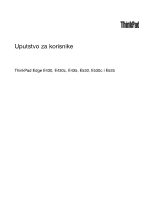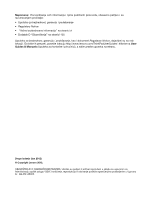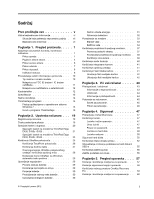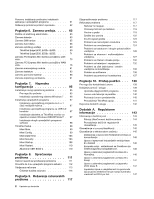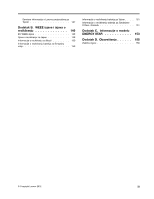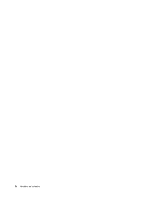Lenovo ThinkPad Edge E535 (Serbian Latin) User Guide
Lenovo ThinkPad Edge E535 Manual
 |
View all Lenovo ThinkPad Edge E535 manuals
Add to My Manuals
Save this manual to your list of manuals |
Lenovo ThinkPad Edge E535 manual content summary:
- Lenovo ThinkPad Edge E535 | (Serbian Latin) User Guide - Page 1
Uputstvo za korisnike ThinkPad Edge E430, E430c, E435, E530, E530c i E535 - Lenovo ThinkPad Edge E535 | (Serbian Latin) User Guide - Page 2
avanje, kao i dokument Regulatory Notice, objavljeni su na veb lokaciji. Da biste ih preuzeli, posetite lokaciju http://www.lenovo.com/ThinkPadUserGuides i kliknite na User Guides & Manuals (Uputstva za korisnike i priručnici), a zatim pratite uputstva na ekranu. Drugo izdanje (jun 2012) © Copyright - Lenovo ThinkPad Edge E535 | (Serbian Latin) User Guide - Page 3
14 ThinkVantage programi 15 Pristup aplikacijama u operativnom sistemu Windows 7 15 Uvod u programe ThinkVantage 16 Poglavlje 2. Upotreba računara . . . 19 Registrovanje računara 19 Često postavljana pitanja 19 Specijalni tasteri i dugmad 20 Specijalni tasteri na modelima ThinkPad Edge E430 - Lenovo ThinkPad Edge E535 | (Serbian Latin) User Guide - Page 4
hard diska 66 Zamena optičkog uređaja 69 ThinkPad Edge E430, E430c i E435. . . . . 69 ThinkPad Edge E530, E530c i E535. . . . . 71 Zamena PCI Express Mini kartice za bežičnu LAN vezu 73 Zamena PCI ThinkPad Setup 98 Meni Main 99 Meni Config 99 Meni Date skladištenje 135 Problem sa softverom 136 - Lenovo ThinkPad Edge E535 | (Serbian Latin) User Guide - Page 5
Servisne informacije o Lenovo proizvodima za Tajvan 147 Dodatak B. WEEE izjava i izjava o recikliranju 149 EU WEEE izjave 149 Izjave o recikliranju Države i Kanadu 151 Dodatak C. Informacije o modelu ENERGY STAR 153 Dodatak D. Obaveštenja 155 Zaštitni žigovi 156 © Copyright Lenovo 2012 iii - Lenovo ThinkPad Edge E535 | (Serbian Latin) User Guide - Page 6
iv Uputstvo za korisnike - Lenovo ThinkPad Edge E535 | (Serbian Latin) User Guide - Page 7
računarom niti drugim stvarima, tj. tako da ni na jedan način ne budu podložni uticajima koji mogu ometati rad računara. © Copyright Lenovo 2012 v - Lenovo ThinkPad Edge E535 | (Serbian Latin) User Guide - Page 8
prilikom premeštanja računara. Pre prenošenja računara koji ima hard disk obavite neki od sledećih postupaka i vodite računa da je računar. Informacije u ovom dokumentu ne menjaju uslove kupovnog ugovora ili Lenovo® ograničene garancije. Da biste dobili više informacija, pogledajte "Informacije - Lenovo ThinkPad Edge E535 | (Serbian Latin) User Guide - Page 9
korisničku podršku da biste dobili više pomoći. Za listu telefonskih brojeva za servis i podršku pogledajte sledeću veb lokaciju: http://www.lenovo.com/support/phone Često proveravajte da li su računar i njegove komponente oštećeni ili pohabani ili pokazuju znake opasnosti. Ako sumnjate da je neka - Lenovo ThinkPad Edge E535 | (Serbian Latin) User Guide - Page 10
što uklonite poklopac sa proizvoda koji ima kabl za napajanje, uvek prvo isključite proizvod i izvucite kabl iz utičnice za struju. Ako imate pitanja, obratite se Centru za korisničku podršku. Iako u računaru nema pokretnih delova nakon što isključite kabl za napajanje, sledeća upozorenja su - Lenovo ThinkPad Edge E535 | (Serbian Latin) User Guide - Page 11
bez uzemljenja. Ako ne možete uključiti utikač u utičnicu, obratite se električaru za odobreni adapter za utičnicu ili zamenite utičnicu onom koja omogućuje ovu bezbednosnu opciju. Nikada ne preopterećujte elektri niti bilo kojeg drugog dela koji ima sledeću oznaku. © Copyright Lenovo 2012 ix - Lenovo ThinkPad Edge E535 | (Serbian Latin) User Guide - Page 12
sadrže delove za popravku. Ako sumnjate da postoji neki problem sa ovim komponentama, obratite se serviseru. Spoljni uređaji OPREZ supstanci. Da biste izbegli povrede: • Baterije menjajte samo onima koje preporučuje kompanija Lenovo. • Čuvajte komplet baterija dalje od vatre. • Ne izlažite ga vodi - Lenovo ThinkPad Edge E535 | (Serbian Latin) User Guide - Page 13
aktivnosti i stepena napunjenosti baterije. Duži kontakt sa telom, čak i kroz odeću, mogao bi da izazove nelagodnost ili čak opekotine na koži. Povremeno pravite pauzu © Copyright Lenovo 2012 xi - Lenovo ThinkPad Edge E535 | (Serbian Latin) User Guide - Page 14
dok koristite tastaturu tako što ćete ruke podići sa podloge za dlan; takođe vodite računa da ne koristite tastaturu duže vreme. • Nemojte koristiti računar niti puniti bateriju u blizini zapaljivih materijala ili u eksplozivnom okruženju. • Otvori za ventilaciju, ventilatori i/ili hladnjaci isporuč - Lenovo ThinkPad Edge E535 | (Serbian Latin) User Guide - Page 15
primer, koji nisu LED), fluorescentna lampa u ekranu sa tečnim kristalima (LCD) sadrži živu; odlažite u skladu sa lokalnim, državnim ili federalnim zakonima. © Copyright Lenovo 2012 xiii - Lenovo ThinkPad Edge E535 | (Serbian Latin) User Guide - Page 16
od 75 mV. Korišćenje slušalica koje nisu u saglasnosti sa EN 50332-2 može biti opasno zbog visokog nivoa zvučnog pritiska. Ako ste uz Lenovo računar dobili slušalice ili bubice, kombinacija slušalica ili bubica i računara već je u saglasnosti sa specifikacijama EN 50332-1. Ako koristite druge slu - Lenovo ThinkPad Edge E535 | (Serbian Latin) User Guide - Page 17
Edge E430, E430c i E435 Ilustracija 1. Prikaz spreda modela ThinkPad Edge E430, E430c i E435 1 Ugrađeni mikrofoni 3 TrackPoint® pokazivač 5 Priključak za čitač medijskih kartica 2 Integrisana kamera 4 Indikator statusa sistema (osvetljen ThinkPad® logotip) 6 Čitač otiska prsta © Copyright Lenovo - Lenovo ThinkPad Edge E535 | (Serbian Latin) User Guide - Page 18
Dodirna tabla Tastatura sadrži Lenovo jedinstveni UltraNav pokazivački ure (osvetljen ThinkPad logotip) Osvetljen ThinkPad logotip Ukoliko računar i dalje ne reaguje, izvadite adapter za napajanje računara naizmeničnom strujom i se programira i pomoću programa Power Manager za isključivanje računara - Lenovo ThinkPad Edge E535 | (Serbian Latin) User Guide - Page 19
ThinkPad Edge E530, E530c i E535 Ilustracija 2. Prikaz spreda modela ThinkPad Edge E530, E530c i E535 1 Ugrađeni mikrofoni 3 TrackPoint pokazivač 5 Indikator statusa sistema (osvetljen ThinkPad TrackPoint dugmad 9 Dodirna tabla Tastatura sadrži Lenovo jedinstveni UltraNav pokazivački uređaj. - Lenovo ThinkPad Edge E535 | (Serbian Latin) User Guide - Page 20
etiri sekunde ili duže. Ukoliko računar i dalje ne reaguje, izvadite adapter za napajanje računara naizmeničnom strujom i bateriju da biste ponovo pokrenuli sistemu pomoći za program Power Manager. Pogled s desne strane Ilustracija 3. Prikaz modela ThinkPad Edge E430, E430c, E435, E530, - Lenovo ThinkPad Edge E535 | (Serbian Latin) User Guide - Page 21
i dok je računar u režimu spavanja. Međutim, ako, kada je adapter za napajanje naizmeničnom strujom priključen, želite da punite te uređaje dok je naizmeničnom strujom i da omogućite Always On USB konektor preko programa Power Manager. Detaljne informacije o tome kako da omogućite funkciju Always On - Lenovo ThinkPad Edge E535 | (Serbian Latin) User Guide - Page 22
Prikaz sa leve strane Ilustracija 4. Prikaz modela ThinkPad Edge E430, E430c, E435, E530, E530c i E535 sa leve strane Napomena: Moguće je da tastatura računara izgleda malo drugačije od one koja je prikazana na - Lenovo ThinkPad Edge E535 | (Serbian Latin) User Guide - Page 23
ThinkPad Edge E430, E430c, E435, E530, E530c i E535 odozdo Napomena: Moguće je da se prikaz odozdo vašeg računara neznatno razlikuje od gornje ilustracije. 1 Priključak za PCI pronaći u informacionom sistemu pomoći za program Power Manager. 3 Priključak za PCI Express Mini karticu za bežičnu LAN - Lenovo ThinkPad Edge E535 | (Serbian Latin) User Guide - Page 24
skladištenjem podataka. Napomena: Skrivena servisna particija je razlog zbog koga na hard disku ima manje slobodnog prostora nego što ste očekivali. Prikaz otpozadi Ilustracija 6. Prikaz modela ThinkPad Edge E430, E430c, E435, E530, E530c i E535 otpozadi 1 Otvori za ventilator (zadnji) 1 Otvori za - Lenovo ThinkPad Edge E535 | (Serbian Latin) User Guide - Page 25
Napomena: Moguće je da tastatura računara izgleda malo drugačije od one koja je prikazana na gornjoj slici. Značenje indikatora je sledeće: • Crveno svetlo: Računar je uključen (u normalnom režimu). • Brzo trepćuće crveno svetlo: Računar ulazi u stanje spavanja ili hibernacije. • Sporo trepćuće - Lenovo ThinkPad Edge E535 | (Serbian Latin) User Guide - Page 26
® certifikatom o autentičnosti (COA). Tip mašine i oznaka modela Tip mašine i oznaka modela identifikuju računar. Kada se obratite za pomoć kompaniji Lenovo, informacije o tipu mašine i modelu omogućavaju tehničarima za podršku da identifikuju računar i brzo pruže uslugu. 10 Uputstvo za korisnike - Lenovo ThinkPad Edge E535 | (Serbian Latin) User Guide - Page 27
žete pronaći na nalepnici, kao što je prikazano u nastavku: Nalepnica sa FCC ID brojem i IC brojem certifikata FCC ID broj ili IC broj certifikata za PCI Express Mini karticu nisu prikazani na kućištu računara. Nalepnica sa ovim brojevima zalepljena je na karticu ugrađenu u utor za - Lenovo ThinkPad Edge E535 | (Serbian Latin) User Guide - Page 28
žičnu WAN mrežu koje je odobrila kompanija Lenovo. Ukoliko instalirate neovlašćenu PCI Express Mini karticu koja nije odobrena za upotrebu zatim desnim tasterom miša kliknite na Computer (Računar), a zatim u ) Uređaj za skladištenje podataka • 2,5-inčni hard disk (visine 7 mm ili 9,5 mm) • mSATA - Lenovo ThinkPad Edge E535 | (Serbian Latin) User Guide - Page 29
- Za modele E430, E430c i E435: 355,6 mm (14,0 inča) - Za modele E530, E530c i E535: 396,2 mm (15,6 inča) • Rezolucija: - (na nekim modelima) Specifikacije Ovaj odeljak navodi fizičke specifikacije računara. Veličina • Za modele E430, E430c i E435: - Širina: 339 mm (13,35 inča) - Dubina: 234 mm (9, - Lenovo ThinkPad Edge E535 | (Serbian Latin) User Guide - Page 30
procenata napajanja baterije je preostalo, pogledajte pokazivač napunjenosti baterije Power Manager na traci zadataka. • Program Power Manager takođe prikazuje zeleni, žuti ili crveni indikator. magnetna polja koja oni emituju mogu da oštete monitor i podatke na hard disku. 14 Uputstvo za korisnike - Lenovo ThinkPad Edge E535 | (Serbian Latin) User Guide - Page 31
koje nudi kompanija Lenovo, idite na http://www.lenovo.com/support. Pristup aplikacijama u Bezbedno skladište lozinki Power Manager Kontrole napajanja Recovery Pristupanje programima preko kontrolne table Kliknite na Start ➙ Control Panel (Kontrolna tabla). U zavisnosti od toga kom programu - Lenovo ThinkPad Edge E535 | (Serbian Latin) User Guide - Page 32
Pro Sistem i bezbednost Password Manager Power Manager Recovery Media SimpleTap System Update Lenovo - bezbedno skladište lozinki Lenovo - kontrole napajanja Lenovo - diskovi za fabrički oporavak Lenovo - SimpleTap Lenovo hard disk kada šok senzor unutar računara otkrije stanje koje bi moglo - Lenovo ThinkPad Edge E535 | (Serbian Latin) User Guide - Page 33
ili udarcima), uključiće hard disk. Client Security Solution Fingerprint Software Ako uz sistem dobijete integrisani čitač otiska prsta, program Fingerprint što su: • Lenovo Solution Center • Power Manager • OneKey Recovery kojima ćete moći da dijagnostikujete probleme sa računarom, dobijete pomoć - Lenovo ThinkPad Edge E535 | (Serbian Latin) User Guide - Page 34
Manager Program Power Manager omoguć Media Program Recovery Media omogućava vam da vratite sadržaj hard diska na fabrički podrazumevane postavke. SimpleTap Program SimpleTap vam SimpleTap, možete ga preuzeti sa adrese http://www.lenovo.com/support. System Update Program System Update omogućava vam da - Lenovo ThinkPad Edge E535 | (Serbian Latin) User Guide - Page 35
sledeću veb lokaciju kako biste pronašli informacije kao što su pomoć za rešavanje problema i odgovori na najčešća pitanja: http://www.lenovo.com/support/faq. Da li uputstvo za korisnike mogu da dobijem na drugom jeziku? • Da biste preuzeli najnovije uputstvo za korisnike na drugom jeziku, posetite - Lenovo ThinkPad Edge E535 | (Serbian Latin) User Guide - Page 36
primenjujte planove napajanja pomoću programa Power Manager. • Ukoliko će hard diska ili SSD-a" na stranici 55. Da li vam povezivanje sa različitih lokacija predstavlja izazov? • Da biste rešili probleme u vezi sa priključivanjem na bežičnu mrežu, posetite veb lokaciju: http://www.lenovo.com/support - Lenovo ThinkPad Edge E535 | (Serbian Latin) User Guide - Page 37
Otvorite prozor sa svojstvima ThinkPad tastature tako što ćete uraditi nešto od sledećeg: • Kliknite na Start ➙ Control Panel (Kontrolna tabla). U tasteri na modelima ThinkPad Edge E430, E430c i E435 Na sledećoj slici prikazani su položaji specijalnih tastera i dugmadi za ThinkPad Edge E430, E430c i - Lenovo ThinkPad Edge E535 | (Serbian Latin) User Guide - Page 38
ekrana se povećava. Da biste promenili podrazumevani nivo osvetljenosti, koristite program Power Manager ili idite na Control Panel (Kontrolna tabla) ➙ Performance and Maintenance (Performanse i održavanje) ➙ Power Options (Opcije napajanja) i unesite izmene po želji. Taster za kontrolu bežičnog - Lenovo ThinkPad Edge E535 | (Serbian Latin) User Guide - Page 39
ili sakrili meni Start. Za informacije o korišćenju Windows tastera sa drugim tasterima pogledajte informacioni sistem pomoći za operativni sistem Windows. Specijalni tasteri na modelima ThinkPad Edge E530, E530c i E535 Na sledećoj slici prikazani su položaji specijalnih tastera i dugmadi za - Lenovo ThinkPad Edge E535 | (Serbian Latin) User Guide - Page 40
ekrana se povećava. Da biste promenili podrazumevani nivo osvetljenosti, koristite program Power Manager ili idite na Control Panel (Kontrolna tabla) ➙ Performance and Maintenance (Performanse i održavanje) ➙ Power Options (Opcije napajanja) i unesite izmene po želji. Taster za kontrolu bežičnog - Lenovo ThinkPad Edge E535 | (Serbian Latin) User Guide - Page 41
Računar može da ima četiri tasterske prečice iznad numeričke tastature: • Launch calculator • Lock operating system • Open operating system search • Open Computer Napomena: U zavisnosti od vašeg modela računara, tasterske prečice možda neće biti dostupne. Korišćenje UltraNav pokazivača Uz računar se - Lenovo ThinkPad Edge E535 | (Serbian Latin) User Guide - Page 42
UltraNav u prozoru za svojstva miša možete da promenite postavke UltraNav pokazivačkog uređaja tako što ćete kliknuti na Start (Start) ➙ Control Panel (Kontrolna tabla) ➙ Hardware and Sound (Hardver i zvuk) ➙ Mouse (Miš) ➙ UltraNav. Postavke UltraNav pokazivača takođe možete da promenite tako što - Lenovo ThinkPad Edge E535 | (Serbian Latin) User Guide - Page 43
Za pomeranje pokazivača, pritisnite pokazivač u smeru izvan sebe da biste ga pomerili nagore, prema sebi da biste ga pomerali nadole i na jednu ili drugu stranu da biste ga pomerali levo i desno. Napomena: Pokazivač može da se pomera. To ne predstavlja kvar. Prekinite sa korišćenjem TrackPoint - Lenovo ThinkPad Edge E535 | (Serbian Latin) User Guide - Page 44
avanje TrackPoint dugmeta ili dodirne table Ako želite da onemogućite TrackPoint ili dodirnu tablu, uradite sledeće: 1. Kliknite na Start ➙ Control Panel (Kontrolna tabla) ➙ Hardware and Sound (Hardver i zvuk) ➙ Mouse (Miš) ➙ UltraNav. 2. Da biste onemogućili TrackPoint pokazivač, uklonite oznaku iz - Lenovo ThinkPad Edge E535 | (Serbian Latin) User Guide - Page 45
će: 1. Kliknite na Start ➙ Control Panel (Kontrolna tabla) ➙ Hardware ThinkPad baterija moći ćete da radite duže bez potrebe da budete vezani za električnu utičnicu. Provera statusa baterije Power na koji koristite računar: učestalost pristupanja hard disku, jačina osvetljenosti ekrana. Korišćenje - Lenovo ThinkPad Edge E535 | (Serbian Latin) User Guide - Page 46
napajanjem, kao što su režimi uštede energije, prazan ekran, režim spavanja i hibernacije. Upravljanje energijom baterije Pomoću programa Power Manager možete da prilagodite postavke napajanja kako biste postigli najbolje performanse sistema uz najveću uštedu energije. Za uputstva o pristupanju - Lenovo ThinkPad Edge E535 | (Serbian Latin) User Guide - Page 47
sve otvorene aplikacije, fascikle i datoteke se čuvaju na hard disku, a zatim se računar isključuje. Da , uradite sledeće: 1. Kliknite na Start ➙ Control Panel (Kontrolna tabla) ➙ System and Security 6. U odeljku Power (Napajanje) potvrdite izbor u polju za potvrdu Wake the computer to run this - Lenovo ThinkPad Edge E535 | (Serbian Latin) User Guide - Page 48
Power Manager. 2. Kliknite na karticu Global Power Settings (Opšte postavke napajanja). 3. Za postavke Low battery alarm (Alarm za nizak nivo napunjenosti baterije) i Critically low battery • Baterije menjajte samo onima koje preporučuje kompanija Lenovo. • Čuvajte komplet baterija dalje od vatre. • - Lenovo ThinkPad Edge E535 | (Serbian Latin) User Guide - Page 49
Komplet baterija je potrošni materijal. Ako baterija počne prebrzo da se troši, zamenite komplet baterija novim kompletom tipa koji kompanija Lenovo preporučuje. Za više informacija o zameni kompleta baterija kontaktirajte Centar za korisničku podršku. OPASNOST Nemojte ispustiti, lomiti, bušiti ili - Lenovo ThinkPad Edge E535 | (Serbian Latin) User Guide - Page 50
onemogućavanje bežičnih funkcija" na stranici 37. Napomena: Karticu za bežičnu mrežu možete da kupite kao opciju od kompanije Lenovo na adresi http://www.lenovo.com/accessories/services/index.html. Saveti za korišćenje bežične LAN funkcije • Postavite računar tako da ima što je manje moguće prepreka - Lenovo ThinkPad Edge E535 | (Serbian Latin) User Guide - Page 51
sa antenama ili satelitskih sistema koje dobavljači bežičnih usluga održavaju. Neki ThinkPad prenosivi računari isporučuju se sa ugrađenom karticom za bežični WAN ete koristiti opciju Bluetooth Devices (Bluetooth uređaji) na kontrolnoj tabli. 1. Kliknite na Start ➙ Control Panel (Kontrolna tabla). - Lenovo ThinkPad Edge E535 | (Serbian Latin) User Guide - Page 52
Provera statusa bežične veze Status bežične veze na računaru i jačinu bežičnog signala možete da proverite pomoću Access Connections pokazivača na traci zadataka ili preko ikone Access Connections i ikone za status bežične veze na traci zadataka. Access Connections pokazivač Access Connections - Lenovo ThinkPad Edge E535 | (Serbian Latin) User Guide - Page 53
ikonu bežičnog statusa Access Connections. Zatim, kliknite na Power On Wireless Radio (Uključivanje bežičnog radija) da biste omogućili bežične funkcije ili kliknite na Power Off Wireless Radio (Isključivanje bežičnog radija) da biste ih onemoguć - Lenovo ThinkPad Edge E535 | (Serbian Latin) User Guide - Page 54
software (Potraži upravljački program na računaru), a zatim kliknite na Let me pick from a list of device drivers on my computer (Dozvoli mi da izaberem sa liste upravljačkih programa uređaja na računaru). 13. Uklonite oznaku iz polja za potvrdu Show compatible hardware (Prikaži - Lenovo ThinkPad Edge E535 | (Serbian Latin) User Guide - Page 55
14. Izaberite Manufacturer (Proizvođač) i Model (Model) za svoj monitor. Ako ne možete da pronađete monitor na listi, zaustavite instalaciju ovog upravljačkog programa i koristite - Lenovo ThinkPad Edge E535 | (Serbian Latin) User Guide - Page 56
Omogućavanje funkcije Extend desktop (Proširena radna površina) Da biste omogućili funkciju Extend desktop, uradite sledeće: 1. Povežite spoljni monitor sa priključkom za monitor, a zatim priključite monitor u električnu utičnicu. 2. Uključite spoljni monitor. 3. Pritisnite taster F6, a zatim - Lenovo ThinkPad Edge E535 | (Serbian Latin) User Guide - Page 57
SmartAudio tako što ćete uraditi sledeće: Kliknite na Start ➙ Control Panel (Kontrolna tabla) ➙ Hardware and Sound (Hardver i zvuk CD-R i audio diskovi. Pored toga, on može da snima na DVD-R, DVD-RW, DVD-RAM diskovima tipa II, CD-RW standardnim i diskovima velike brzine, kao i na CD-R diskovima. Kori - Lenovo ThinkPad Edge E535 | (Serbian Latin) User Guide - Page 58
čak. Ukoliko fleš medijska kartica nije po principu "priključi i koristi", uradite sledeće: 1. Kliknite na Start ➙ Control Panel (Kontrolna tabla) ➙ Hardware and Sound (Hardver i zvuk) ➙ Device Manager (Upravljač uređajima). Unesite administratorsku lozinku ili potvrdu, ako to od vas bude traženo - Lenovo ThinkPad Edge E535 | (Serbian Latin) User Guide - Page 59
sadrže informacije o tome kako možete da uredite radni prostor, podesite računarsku opremu i steknete zdrave radne navike. Kompanija Lenovo je posvećena da klijentima sa invaliditetom obezbedi najnovije informacije i tehnologiju. Pogledajte informacije o pristupačnosti koje prenose naša nastojanja - Lenovo ThinkPad Edge E535 | (Serbian Latin) User Guide - Page 60
u radu. Dostupna su brojna rešenja ThinkPad proizvoda koja vam pomažu da izmenite i proširite računar tako da najbolje odgovara vašim potrebama. Pristupite sledećoj veb lokaciji da biste pogledali neke od ovih opcija: http://www.lenovo.com/accessories/services/index.html. Istražite opcije priklju - Lenovo ThinkPad Edge E535 | (Serbian Latin) User Guide - Page 61
http://www.lenovo.com/healthycomputing. , kliknite na Start ➙ Control Panel (Kontrolna tabla) PDF datoteke radi konvertovanja u HTML ili ASCII tekst. Adobe PDF datoteke na lokalnoj jedinici hard Razmislite o tome da sa sobom ponesete električni adapter koji ćete koristiti u avionu ili automobilu. • - Lenovo ThinkPad Edge E535 | (Serbian Latin) User Guide - Page 62
je neophodno spakovati kada idete na putovanje: • ThinkPad ispravljač za struju • ThinkPad AC/DC Combo adapter • Spoljašnji miš, ako ste navikli da putujete u drugu zemlju, možda će vam biti neophodan adapter za naizmeničnu struju koji odgovara zemlji u koju putujete. Da biste kupili pribor za - Lenovo ThinkPad Edge E535 | (Serbian Latin) User Guide - Page 63
za zaključavanje i sigurnosne funkcije odgovorni ste sami. Kompanija Lenovo ne izdaje nikakve komentare, sudove ili garancije u vezi sa neće biti zatraženo da unesete lozinku prilikom nastavka rada. • Ako je neki hard disk ili SSD uređaj zaštićen lozinkom, automatski se otključava kada nastavite - Lenovo ThinkPad Edge E535 | (Serbian Latin) User Guide - Page 64
ThinkPad Setup. 5. Pomerajte se nadole na meniju pomoću tastera sa strelicama i izaberite opciju Security. 6. Izaberite Password. 7. Izaberite polje Power , ako ste je zaboravili, morate odneti računar Lenovo zastupniku ili osobi zaduženoj za Lenovo marketing da bi vam oni poništili lozinku. 10 - Lenovo ThinkPad Edge E535 | (Serbian Latin) User Guide - Page 65
korisničku, ili i korisničku i glavnu lozinku za hard disk, korporacija Lenovo neće moći da ih resetuje niti da preuzme podatke sa hard diska. Morate odneti računar kod Lenovo zastupnika ili osobe zadužene za Lenovo marketing da biste zamenili hard disk. Potreban je dokaz o kupovini i biće vam napla - Lenovo ThinkPad Edge E535 | (Serbian Latin) User Guide - Page 66
Enter da biste izašli iz prozora Setup Notice. I korisnička i glavna lozinka za hard disk su uklonjene. Lozinka nadzora Lozinka nadzora štiti sistemske informacije sačuvane u programu ThinkPad Setup. Bez nje promena konfiguracije računara je nemoguća. Obezbeđuje sledeće bezbednosne funkcije: • Ako - Lenovo ThinkPad Edge E535 | (Serbian Latin) User Guide - Page 67
over LAN - Omogućite ili onemogućite funkciju Internal Network Option ROM - Promenite datum i vreme - Omogućite uključenju i lozinki za hard disk - Omogućite ili onemogućite opciju Boot Device List F12 - Omogućite da postavi istu lozinku nadzora na više ThinkPad prenosivih računara kako bi olakšao - Lenovo ThinkPad Edge E535 | (Serbian Latin) User Guide - Page 68
BIOS i dizajn hardvera ThinkPad prenosivih računara integrisane su najnovije tehnologije i algoritmi. Da biste pojačali sigurnost, uradite sledeće: 1. Postavite lozinku po uključenju i lozinku za hard disk za unutrašnji SSD uređaj ili hard disk. Pogledajte postupke u odeljku "Power-on password" na - Lenovo ThinkPad Edge E535 | (Serbian Latin) User Guide - Page 69
otiska prista, prethodno registrujete otisak prsta na sledeći način: 1. Uključite računar. 2. Da biste pokrenuli program Lenovo Fingerprint Software pogledajte odeljak "Pristup aplikacijama u operativnom sistemu Windows 7" na stranici 15. 3. Pratite uputstva na ekranu kako biste registrovali otisak - Lenovo ThinkPad Edge E535 | (Serbian Latin) User Guide - Page 70
2. Lagano pritisnite i blagim pokretom prevucite prst preko čitača. Napomena: Moguće je da tastatura računara izgleda malo drugačije od one koja je prikazana na gornjoj slici. Održavanje čitača otiska prsta Čitač otiska prsta se može oštetiti ili prestati ispravno da radi ako dođe do: • Grebanja - Lenovo ThinkPad Edge E535 | (Serbian Latin) User Guide - Page 71
hard diska ili SSD-a pre nego što odložite, prodate ili date računar nekom drugom. Podatke možete uništiti fizički razbijanjem hard hard diska ili SSD uređaja kompanija Lenovo obezbeđuje alatku Secure Data Disposal. Da biste preuzeli aplikaciju, posetite veb lokaciju: http://www.lenovo.com/support - Lenovo ThinkPad Edge E535 | (Serbian Latin) User Guide - Page 72
Više informacija o tome kako da koristite antivirus softver možete pronaći u informacionom sistemu pomoći antivirus softvera. 56 Uputstvo za korisnike - Lenovo ThinkPad Edge E535 | (Serbian Latin) User Guide - Page 73
ovom poglavlju se nalaze informacije o rešenjima za oporavak koja nudi kompanija Lenovo. • "Kreiranje i korišćenje medijuma za oporavak" na stranici 57 za oporavak Možete da koristite medijume za oporavak kako biste hard disk vratili na fabrički podrazumevane postavke. Medijumi za oporavak su - Lenovo ThinkPad Edge E535 | (Serbian Latin) User Guide - Page 74
kliknite na Start ➙ All Programs (Svi programi) ➙ Lenovo ThinkVantage Tools ➙ Factory Recovery Disks (Diskovi za fabrički oporavak). Zatim pratite podrazumevane postavke, sve datoteke koje se u tom trenutku nalaze na hard disku biće izbrisane i zamenjene fabrički podrazumevanim postavkama. Da - Lenovo ThinkPad Edge E535 | (Serbian Latin) User Guide - Page 75
površine kliknite na Start ➙ All Programs (Svi programi) ➙ Lenovo ThinkVantage Tools ➙ Enhanced Backup and Restore (Poboljšano pravljenje rezervnih kopija napredni OneKey Recovery Pro). 3. Kliknite na Back up your hard drive i izaberite opciju kreiranja sigurnosne kopije. Zatim, pratite uputstva - Lenovo ThinkPad Edge E535 | (Serbian Latin) User Guide - Page 76
datoteka radnog prostora OneKey Recovery Pro kako biste kopirali datoteke sa hard diska na druge medijume. Da biste pokrenuli radni prostor OneKey površine kliknite na Start ➙ All Programs (Svi programi) ➙ Lenovo ThinkVantage Tools ➙ Enhanced Backup and Restore (Poboljšano pravljenje rezervnih - Lenovo ThinkPad Edge E535 | (Serbian Latin) User Guide - Page 77
prozor Boot Menu, otpustite taster F12. 3. U prozoru Boot Menu izaberite USB hard disk kao prvi uređaj za podizanje sistema i pritisnite taster Enter. Medijum za upravljačkih programa samo kada je to neophodno da biste rešili problem na računaru. Da biste ponovo instalirali upravljačke programe za - Lenovo ThinkPad Edge E535 | (Serbian Latin) User Guide - Page 78
DRIVERS. Unutar direktorijuma DRIVERS Windows. Preuzmite ih od korporacije Lenovo. Za više informacija pogledajte (unutrašnja jedinica čvrstog diska, disk, USB hard disk ili drugi spoljni uređaj) nije postavljen kao u sekvenci pokretanja sistema u programu ThinkPad Setup. Pogledajte "Meni Startup" na - Lenovo ThinkPad Edge E535 | (Serbian Latin) User Guide - Page 79
• "Zamena hard diska" na stranici 66 • "Zamena optičkog uređaja" na stranici 69 • "Zamena PCI Express Mini kartice za bežičnu LAN vezu" na stranici 73 • "Zamena PCI Express Mini za ovaj određeni sistem i koje je proizvela kompanija Lenovo ili ovlašćeni proizvođač. Sistem ne podržava neodobrene - Lenovo ThinkPad Edge E535 | (Serbian Latin) User Guide - Page 80
do eksplozije. Komplet baterija sadrži malu količinu štetnih supstanci. Da biste izbegli povrede: • Baterije menjajte samo onima koje preporučuje kompanija Lenovo. • Čuvajte komplet baterija dalje od vatre. • Ne izlažite ga previsokim temperaturama. • Ne izlažite ga vodi niti kiši. • Ne pokušavajte - Lenovo ThinkPad Edge E535 | (Serbian Latin) User Guide - Page 81
Umetnite potpuno napunjenu bateriju dok ne klikne na mesto 1 , a zatim vratite držač za bateriju u zaključani položaj 2 . 5. Okrenite računar. Priključite adapter za napajanje računara i sve kablove. Zamena SIM kartice Pre početka odštampajte ova uputstva. Računar će možda zahtevati SIM karticu da - Lenovo ThinkPad Edge E535 | (Serbian Latin) User Guide - Page 82
6. Vratite bateriju. Pogledajte "Zamena baterije" na stranici 63. 7. Okrenite računar. Priključite adapter za napajanje računara i sve kablove. Zamena hard diska Pre početka odštampajte ova uputstva. Pažnja: Hard disk je veoma osetljiv. Pogrešno rukovanje može dovesti do oštećenja i trajnog gubitka - Lenovo ThinkPad Edge E535 | (Serbian Latin) User Guide - Page 83
računar ohladio. 2. Zatvorite ekran i okrenite računar. 3. Uklonite bateriju. Pogledajte "Zamena baterije" na stranici 63. 4. Odvrnite vijke 1 , a zatim uklonite poklopac 2 . 5. Uklonite vijke 1 , a potom gurnite hard disk ka spolja 2 . Poglavlje 6. Zamena uređaja 67 - Lenovo ThinkPad Edge E535 | (Serbian Latin) User Guide - Page 84
6. Uklonite hard disk tako što ćete povući jezičak. 7. Postavite hard disk u njegovo ležište. 8. Jako gurnite hard disk u priključak 1 , a zatim vratite vijke 2 . 68 Uputstvo za korisnike - Lenovo ThinkPad Edge E535 | (Serbian Latin) User Guide - Page 85
zategnite vijke 2 . 10. Vratite bateriju. Pogledajte "Zamena baterije" na stranici 63. 11. Okrenite računar. Priključite adapter za napajanje računara i sve kablove. Zamena optičkog uređaja ThinkPad Edge E430, E430c i E435 Pre početka odštampajte ova uputstva. U ležište optičkog uređaja je prethodno - Lenovo ThinkPad Edge E535 | (Serbian Latin) User Guide - Page 86
5. Izvadite vijak. 6. Izvucite optički uređaj. Da biste instalirali popravljeni ili novi optički uređaj, uradite sledeće: 1. Umetnite optički uređaj u ležište za optički uređaj i čvrsto ga gurnite u konektor. 70 Uputstvo za korisnike - Lenovo ThinkPad Edge E535 | (Serbian Latin) User Guide - Page 87
računara 1 . Zatim zategnite vijke 2 . 4. Vratite bateriju. Pogledajte "Zamena baterije" na stranici 63. 5. Okrenite računar. Priključite adapter za napajanje računara i sve kablove. ThinkPad Edge E530, E530c i E535 Pre početka odštampajte ova uputstva. U ležište optičkog uređaja je prethodno ugra - Lenovo ThinkPad Edge E535 | (Serbian Latin) User Guide - Page 88
4. Odvrnite vijak koji pričvršćuje optički uređaj i uklonite ga. 5. Izvucite optički uređaj. Da biste instalirali popravljeni ili novi optički uređaj, uradite sledeće: 1. Umetnite optički uređaj u ležište za optički uređaj i čvrsto ga gurnite u konektor. 72 Uputstvo za korisnike - Lenovo ThinkPad Edge E535 | (Serbian Latin) User Guide - Page 89
Vratite vijak i zavrnite ga. 3. Vratite bateriju. Pogledajte "Zamena baterije" na stranici 63. 4. Okrenite računar. Priključite adapter za napajanje računara i sve kablove. Zamena PCI Express Mini kartice za bežičnu LAN vezu Pre početka odštampajte ova uputstva. OPASNOST Tokom oluje sa grmljavinom - Lenovo ThinkPad Edge E535 | (Serbian Latin) User Guide - Page 90
4. Odvrnite vijke 1 , a zatim uklonite poklopac 2 . 5. Ukoliko se u pakovanju sa novom karticom nalazi alat za uklanjanje konektora, upotrebite ga za izvlačenje kablova iz kartice. Ukoliko nema takvog alata, isključite kablove tako što ćete prstima podići konektore i lagano ih izvući. 6. Izvadite - Lenovo ThinkPad Edge E535 | (Serbian Latin) User Guide - Page 91
ravni sa odgovarajućim priključkom 1 . Okrenite karticu dok ne klikne na mesto. Pričvrstite karticu vijkom 2 . 8. Priključite kablove antene u novu PCI Express Mini Card karticu kao što je prikazano na slici. 9. Vratite poklopac računara 1 . Zatim zategnite vijke 2 . 10. Vratite bateriju. Pogledajte - Lenovo ThinkPad Edge E535 | (Serbian Latin) User Guide - Page 92
šinu ili uzemljeni metalni objekt. Ovo smanjuje statički elektricitet u vašem telu. Statički elektricitet može da ošteti karticu. Ako računar ima PCI Express Mini karticu, zamenite je tako što ćete uraditi sledeće: 1. Isključite računar; zatim izvadite ispravljač za struju i sve kablove iz računara - Lenovo ThinkPad Edge E535 | (Serbian Latin) User Guide - Page 93
isključite kablove tako što ćete prstima podići konektore i lagano ih izvući. 6. Izvadite vijak 1 . Kartica će iskočiti. Uklonite karticu 2 . 7. Postavite novu PCI Express Mini Card karticu tako da njena kontaktna ivica bude u ravni sa odgovarajućim priključkom 1 . Okrenite karticu dok ne klikne na - Lenovo ThinkPad Edge E535 | (Serbian Latin) User Guide - Page 94
Zatim zategnite vijak 2 . 10. Vratite bateriju. Pogledajte "Zamena baterije" na stranici 63. 11. Okrenite računar. Priključite adapter za napajanje računara i sve kablove. Ako računar ima PCI Express Half Mini karticu, zamenite je tako što ćete uraditi sledeće: 1. Isključite računar; zatim izvadite - Lenovo ThinkPad Edge E535 | (Serbian Latin) User Guide - Page 95
4. Odvrnite vijak 1 , a zatim uklonite poklopac 2 . 5. Ukoliko se u pakovanju sa novom karticom nalazi alat za uklanjanje konektora, upotrebite ga za izvlačenje kablova iz kartice. Ukoliko nema takvog alata, isključite kablove tako što ćete prstima podići konektore i lagano ih izvući. 6. Izvadite - Lenovo ThinkPad Edge E535 | (Serbian Latin) User Guide - Page 96
Half Mini iz metalnog kućišta. 8. Umetnite novu PCI Express Half Mini karticu u metalno kućište. 9. Postavite novu PCI Express Half Mini karticu tako da njena kontaktna ivica bude u ravni sa odgovarajućim priključkom 1 . Okrenite karticu dok ne klikne na mesto. Pričvrstite - Lenovo ThinkPad Edge E535 | (Serbian Latin) User Guide - Page 97
10. Priključite kablove antene u novu PCI Express Mini Card karticu kao što je prikazano na slici. 11. Vratite poklopac računara 1 . Zatim zategnite vijak 2 . 12. Vratite bateriju. Pogledajte "Zamena baterije" na stranici 63. 13. Okrenite računar. Priključite adapter za napajanje računara i sve - Lenovo ThinkPad Edge E535 | (Serbian Latin) User Guide - Page 98
1. Isključite računar; zatim izvadite ispravljač za struju i sve kablove iz računara. Sačekajte tri do pet minuta kako bi se računar ohladio. 2. Zatvorite ekran i okrenite računar. 3. Uklonite bateriju. Pogledajte "Zamena baterije" na stranici 63. 4. Odvrnite vijke 1 , a zatim uklonite poklopac 2 . - Lenovo ThinkPad Edge E535 | (Serbian Latin) User Guide - Page 99
pomera. 10. Vratite poklopac računara 1 . Zatim zategnite vijke 2 . 11. Vratite bateriju. Pogledajte "Zamena baterije" na stranici 63. 12. Okrenite računar. Priključite adapter za napajanje računara i sve kablove. Zamena tastature Pre početka odštampajte ova uputstva. Poglavlje 6. Zamena uređaja 83 - Lenovo ThinkPad Edge E535 | (Serbian Latin) User Guide - Page 100
OPASNOST Tokom oluje sa grmljavinom nemojte povezivati niti izvlačiti telefonski kabl iz telefonske utičnice na zidu. OPASNOST Električna struja iz kablova za napajanje, telefonskih kablova i kablova za komunikaciju je opasna. Da biste izbegli mogućnost da dođe do strujnog udara, izvucite kablove - Lenovo ThinkPad Edge E535 | (Serbian Latin) User Guide - Page 101
5. Uklonite vijke koji pričvršćuju tastaturu. Napomena: Položaj vijaka koji obezbeđuju tastaturu može da se razlikuje u odnosu na sliku iznad. Kao referencu koristite vodene žigove odštampane na računaru. 6. Okrenite računar i otvorite ekran. 7. Jako pritisnite u smeru koji pokazuju strelice 1 kako - Lenovo ThinkPad Edge E535 | (Serbian Latin) User Guide - Page 102
8. Uklonite kablove 2 i 4 tako što ćete povući priključke 1 i 3 ka gore. Uklonite tastaturu 5 . Napomena: Moguće je da tastatura računara izgleda malo drugačije od one koja je prikazana na gornjoj slici. Postavljanje tastature Da biste instalirali tastaturu, uradite sledeće: 1. Priključite kablove 1 - Lenovo ThinkPad Edge E535 | (Serbian Latin) User Guide - Page 103
2. Umetnite tastaturu. Uverite se da se zadnja ivica tastature nalazi ispod postolja. Napomena: Moguće je da tastatura računara izgleda malo drugačije od one koja je prikazana na gornjoj slici. 3. Kliznim pokretom postavite tastaturu na mesto, u smeru koji pokazuju strelice. Napomena: Moguće je da - Lenovo ThinkPad Edge E535 | (Serbian Latin) User Guide - Page 104
računaru. 5. Vratite poklopac računara 1 . Zatim zategnite vijke 2 . 6. Vratite bateriju. Pogledajte "Zamena baterije" na stranici 63. 7. Okrenite računar. Priključite adapter za napajanje računara i sve kablove. Zamena pomoćne baterije Pre početka odštampajte ova uputstva. 88 Uputstvo za korisnike - Lenovo ThinkPad Edge E535 | (Serbian Latin) User Guide - Page 105
do eksplozije. Pomoćna baterija sadrži malu količinu štetnih supstanci. Da biste izbegli povrede: • Baterije menjajte samo onima koje preporučuje kompanija Lenovo. • Čuvajte komplet baterija dalje od vatre. • Ne izlažite ga previsokim temperaturama. • Ne izlažite ga vodi niti kiši. • Ne pokušavajte - Lenovo ThinkPad Edge E535 | (Serbian Latin) User Guide - Page 106
5. Odvojite konektor 1 . Zatim izvadite pomoćnu bateriju 2 . Da biste instalirali pomoćnu bateriju, uradite sledeće: 1. Instalirajte pomoćnu bateriju 1 . Zatim priključite konektor 2 . 2. Vratite poklopac računara 1 . Zatim zategnite vijak 2 . 3. Vratite bateriju. Pogledajte "Zamena baterije" na - Lenovo ThinkPad Edge E535 | (Serbian Latin) User Guide - Page 107
4. Okrenite računar. Priključite adapter za napajanje računara i sve kablove. Zamena toplotnog ventilatora Pre početka odštampajte ova uputstva. Da biste uklonili toplotni ventilator, uradite sledeće: 1. Isključite - Lenovo ThinkPad Edge E535 | (Serbian Latin) User Guide - Page 108
6. Odvrnite tri vijka 1 , a zatim uklonite toplotni ventilator 2 . Da biste instalirali toplotni ventilator, uradite sledeće: 1. Instalirajte toplotni ventilator 1 . Zatim zategnite tri vijka 2 . 92 Uputstvo za korisnike - Lenovo ThinkPad Edge E535 | (Serbian Latin) User Guide - Page 109
su prikazane na gornjoj slici. 3. Vratite poklopac računara 1 . Zatim zategnite vijke 2 . 4. Vratite bateriju. Pogledajte "Zamena baterije" na stranici 63. 5. Okrenite računar. Priključite adapter za napajanje računara i sve kablove. Poglavlje 6. Zamena uređaja 93 - Lenovo ThinkPad Edge E535 | (Serbian Latin) User Guide - Page 110
94 Uputstvo za korisnike - Lenovo ThinkPad Edge E535 | (Serbian Latin) User Guide - Page 111
DRIVERS. • Prethodno instalirani aplikativni programi smešteni su u direktorijumu C:\SWTOOLS\APPS. Napomene: • Proces instaliranja novog operativnog sistema briše sve podatke sa hard lenovo.com/ThinkPadDrivers Pre nego što počnete Napomena: Ako vaš računar ima hard u programu ThinkPad Setup. Postavka - Lenovo ThinkPad Edge E535 | (Serbian Latin) User Guide - Page 112
for Windows 7 i ThinkPad AMD SATA Controller Driver for Windows 7. 9. Instalirajte upravljačke programe uređaja. Pogledajte "Instaliranje drugih upravljačkih programa i softvera" na stranici 98. Instaliranje zakrpa registra za Windows 7 Idite na http://www.lenovo.com/support i instalirajte slede - Lenovo ThinkPad Edge E535 | (Serbian Latin) User Guide - Page 113
program Realtek Multi Card Reader Driver sa Lenovo veb lokacije za podršku na adresi: http://www.lenovo.com/support Instaliranje upravljačkog programa ThinkPad monitor za operativni sistem Windows 2000/XP/Vista/7 nalazi se u sledećem direktorijumu: C:\SWTOOLS\DRIVERS\MONITOR Napomena: Ukoliko na hard - Lenovo ThinkPad Edge E535 | (Serbian Latin) User Guide - Page 114
na računaru), a zatim na Let me pick from a list of device drivers on my computer (Dozvoli mi da izaberem sa liste upravljačkih programa uređaja na računaru). 10. Kliknite na Have Disk (Imam disk). 11. Navedite putanju C:\SWTOOLS\DRIVERS\MONITOR do ove INF datoteke za monitor. Zatim kliknite na Open - Lenovo ThinkPad Edge E535 | (Serbian Latin) User Guide - Page 115
. Meni Main Meni Main je prvi interfejs koji ćete videti kada uđete u program ThinkPad Setup. On prikazuje sledeću konfiguraciju računara: • UEFI BIOS Version • UEFI BIOS Date (Year-Month-Day) • Embedded Controller Version • Machine Type Model • System-unit serial number • System board serial number - Lenovo ThinkPad Edge E535 | (Serbian Latin) User Guide - Page 116
izaberete opciju AC and Battery, funkcija Wake on LAN je omogućena sa bilo kojim izvorima napajanja. USB Ethernet LAN Option ROM • Disabled • Enabled Wireless LAN Radio • On • Off USB UEFI BIOS Support • Disabled • Enabled Always On USB • Disabled • Enabled Always On USB Charge in off mode - Lenovo ThinkPad Edge E535 | (Serbian Latin) User Guide - Page 117
Napomena: Ukoliko želite da punite ove uređaje kada je računar isključen, potrebno je da povežete adapter za napajanje naizmeničnom strujom, otvorite program Power Manager i konfigurišete odgovarajuće postavke kako biste omogućili funkciju Always On USB konektora. Detaljne informacije o tome kako da - Lenovo ThinkPad Edge E535 | (Serbian Latin) User Guide - Page 118
za unos lozinke i program ThinkPad Setup. Graphics Device • Switchable Graphics • Integrated Maximum Performance • Battery Optimized Mode for Battery • Maximum Performance • Battery Optimized • Maximum Performance: Uvek najveća brzina • Battery ovu funkciju. PCI Express Power management • - Lenovo ThinkPad Edge E535 | (Serbian Latin) User Guide - Page 119
Beep Izbor • Disabled • Enabled Serial ATA (SATA) SATA Controller Mode Option • Compatibility • AHCI CPU Core Multi-Processing • vreme na računaru, u meniju programa ThinkPad Setup izaberite opciju Date/Time. Otvara se sledeći podmeni: • System Date • System Time Da biste promenili datum i - Lenovo ThinkPad Edge E535 | (Serbian Latin) User Guide - Page 120
Navedite postavke za ažuriranje (flešovanje) UEFI BIOS-a. • Memory Protection: Navedite postavke za funkciju Data Execution Prevention. • Virtualization stavke u programu ThinkPad Setup. • Disabled • Password length options Navedite minimalnu dužinu lozinke po uključenju i lozinke za hard disk. Ova - Lenovo ThinkPad Edge E535 | (Serbian Latin) User Guide - Page 121
(nastavak) Stavke menija Stavke podmenija Password at unattended boot Izbor • Disabled • Enabled Password at restart • Disabled • Enabled Power-On Password Hard Disk1 Password UEFI BIOS Update Option Flash BIOS Updating by End-Users • Disabled • Enabled • Disabled • Enabled • Disabled - Lenovo ThinkPad Edge E535 | (Serbian Latin) User Guide - Page 122
Tabela 5. Stavke menija Security (nastavak) Stavke menija Stavke podmenija Memory Protection Execution Prevention Izbor • Disabled • Enabled Virtualization Intel Virtualization Technology AMD-V Technology Intel VT-d Feature • Disabled • Enabled • Disabled • Enabled I/O Port Access Ethernet - Lenovo ThinkPad Edge E535 | (Serbian Latin) User Guide - Page 123
menija Security (nastavak) Stavke menija Stavke podmenija Optical Drive Memory Card Slot Integrated Camera Microphone Izbor • Disabled • Enabled • Disabled • Enabled • Disabled • Enabled • Disabled • Enabled Anti-Theft Fingerprint Reader • Disabled • Enabled Intel AT Module Activation - Lenovo ThinkPad Edge E535 | (Serbian Latin) User Guide - Page 124
uređaja BitLocker® drive encryption, ne treba da menjate sekvencu za pokretanje. BitLocker drive encryption otkriva promenu sekvence : 7. ATA HDD1: 8. USB HDD: 9. PCI LAN: Ostale stavke u meniju Startup U meniju Startup programa ThinkPad Setup takođe su prikazane sledeće stavke: 108 Uputstvo - Lenovo ThinkPad Edge E535 | (Serbian Latin) User Guide - Page 125
poruka tastera Option prilikom pokretanja sistema. • Boot device List F12 Option: bira da li da se Stavke Startup menija Stavke menija Boot Network Boot UEFI/Legacy Boot UEFI/Legacy Boot vreme POST-a: • Quick: Prikazuje se ekran sa ThinkPad logotipom. • Diagnostics: prikazuju se tekstualne poruke. - Lenovo ThinkPad Edge E535 | (Serbian Latin) User Guide - Page 126
(nastavak) Stavke menija Izbor Option Key Display Boot Device List F12 Option Boot Order Lock • Disabled • koji se zove još i fleš memorija. UEFI BIOS i program ThinkPad Setup možete ažurirati ukoliko računar pokrenete pomoću optičkog diska .lenovo.com/ThinkPadDrivers 110 Uputstvo za korisnike - Lenovo ThinkPad Edge E535 | (Serbian Latin) User Guide - Page 127
ThinkPad prenosivi računar, održavanje predstavlja značajnu stavku. Uz odgovarajuću brigu možete izbeći najčešće probleme hard diska. Ako se hard disk prepuni podacima, operativni sistem Windows će se usporiti i može doći do grešaka. Kliknite na Start ➙ Computer http://www.lenovo.com/support kako bi - Lenovo ThinkPad Edge E535 | (Serbian Latin) User Guide - Page 128
ku u svojoj zemlji možete pronaći na adresi: http://www.lenovo.com/support/phone. Kada pozivate Centar za korisničku podršku, obavezno lenovo.com/ThinkPadDrivers. 2. Unesite serijski broj računara ili kliknite na Detect my system (Otkrij moj sistem) na ekranu. 3. Kliknite na Downloads and drivers - Lenovo ThinkPad Edge E535 | (Serbian Latin) User Guide - Page 129
ču. • Sačekajte dok ne čujete da se CD ili DVD zakačio za središnji nosač uređaja pre nego što zatvorite nosač. • Prilikom instaliranja hard diska, mSATA SSD uređaja ili optičkog uređaja, pratite uputstva koja ste dobili uz hardver i pritiskajte uređaj samo na onim delovima gde - Lenovo ThinkPad Edge E535 | (Serbian Latin) User Guide - Page 130
teti uređaj. - Memorijski modul - Mini-PCI kartica - Memorijska kartica, kao što je hard disk, kompanija Lenovo je neće resetovati i možda ćete morati da zamenite sistemsku ploču ili hard čunara • Registrujte svoj ThinkPad računar kod kompanije Lenovo na lokaciji http://www.lenovo.com/register. Ovo mo - Lenovo ThinkPad Edge E535 | (Serbian Latin) User Guide - Page 131
5. Obrišite površinu da biste uklonili deterdžent. 6. Isperite sunđer čistom vodom. 7. Obrišite kućište čistim sunđerom. 8. Ponovo obrišite površinu suvom, mekom krpom. 9. Sačekajte da se površina potpuno osuši i otklonite vlakna tkanine sa površine računara. Čišćenje tastature računara Postupite na - Lenovo ThinkPad Edge E535 | (Serbian Latin) User Guide - Page 132
116 Uputstvo za korisnike - Lenovo ThinkPad Edge E535 | (Serbian Latin) User Guide - Page 133
sa računarom naiđete na probleme, koristite program Lenovo Solution Center kao polaznu tačku za njihovo rešavanje. Program Lenovo Solution Center vam omogućava da čunara program Lenovo Solution Center od vas traži da napravite medijum za oporavak, koji možete da upotrebite za vraćanje hard diska u - Lenovo ThinkPad Edge E535 | (Serbian Latin) User Guide - Page 134
ku podršku. 3. Dok je računar isključen, uklonite sve izvore napajanja (bateriju i adapter za napajanje računara). Uklonite sve spoljne uređaje koji su priključeni na računar ( servis. • Poruka: 0182: Loš CRC2. Pokrenite ThinkPad Setup i učitajte podrazumevane postavke. 118 Uputstvo za korisnike - Lenovo ThinkPad Edge E535 | (Serbian Latin) User Guide - Page 135
ThinkPad Setup. • Poruka: 0200: Greška u vezi sa hard diskom. Rešenje: Hard disk ne radi. Uverite se da je hard disk jedinica dobro priključena. Pokrenite program ThinkPad Setup; zatim obratite pažnju na to da hard 0230: Skriveni RAM prijavljuje grešku. Poglavlje 9. Rešavanje računarskih problema 119 - Lenovo ThinkPad Edge E535 | (Serbian Latin) User Guide - Page 136
pomoću programa Lenovo Solution Center. • Poruka: 0231: Greška sistemskog RAM-a. Rešenje: sistemski RAM je neispravan. Pogledajte računar isključen. Zamenite bateriju i pokrenite ThinkPad Setup da biste proverili konfiguraciju. Ako i dalje imate problem, odnesite računar na servis. • Poruka: 0251 - Lenovo ThinkPad Edge E535 | (Serbian Latin) User Guide - Page 137
mrežnu karticu. Rešenje: Mini PCI Express mrežna kartica nije podržana na Hard disk ne radi. Odnesite hard disk na servis. • Poruka: 2110: Greška čitanja sa HDD0 (glavni HDD). Rešenje: Hard disk ne radi. Odnesite hard enje: Proverite sledeće: - Da li je hard disk jedinica pravilno ugrađena. - Da - Lenovo ThinkPad Edge E535 | (Serbian Latin) User Guide - Page 138
\EMM386.EXE RAM na uređ pokrenuli ThinkPad Setup. Lenovo servis radi servisiranja računara. Greške bez poruka • Problem: Ekran se zamračuje kada ja to ne želim. Rešenje: Onemogućite sistemske tajmere poput tajmera za isključivanje LCD ekrana ili za zamračivanje na sledeći način: 1. Pokrenite Power - Lenovo ThinkPad Edge E535 | (Serbian Latin) User Guide - Page 139
pravilno podešeni, a ekran je i dalje prazan, odnesite računar na servis. • Problem: Kada uključim računar, prikazuje se samo beli kursor na praznom ekranu. Rešenje: Ako ste menjali particiju na hard disku pomoću softvera za pravljenje particija, moguće je da su informacije o toj particiji ili - Lenovo ThinkPad Edge E535 | (Serbian Latin) User Guide - Page 140
ih problema sa umrežavanjem: Problemi sa Eternet vezom • Problem: Vaš računar ne može da uspostavi vezu sa Device Manager (Upravljač uređajima). Unesite administratorsku lozinku ili potvrdu, ako to od vas bude traženo. 2. Ako je znak uzvika ! prikazan pored naziva adaptera u odeljku Network adapters - Lenovo ThinkPad Edge E535 | (Serbian Latin) User Guide - Page 141
Wake on LAN omogućena u programu ThinkPad Setup. - Ukoliko jeste, informacije o neophodnim postavkama zatražite od LAN administratora. • Problem: Ako vaš računar koristi ). 2. Otvorite kontrolnu tablu klikom na Start (Start) ➙ Control Panel (Kontrolna tabla) ➙ Hardware and Sound (Hardver i zvuk - Lenovo ThinkPad Edge E535 | (Serbian Latin) User Guide - Page 142
temperature • Problem: TrackPoint pokazivač ili dodirna tabla ne funkcionišu. Rešenje: Uverite se da je u prozoru "UltraNav Device Setting" Omogućeno). Napomena: Da biste otvorili prozor UltraNav Device Setting, kliknite na Start (Start) ➙ Control Panel (Kontrolna tabla) ➙ Hardware and Sound (Hardver - Lenovo ThinkPad Edge E535 | (Serbian Latin) User Guide - Page 143
č za struju ili bateriju, a Power Manager pokazivač napunjenosti pokazuje da baterija 5. Kliknite na karticu Adapter (Adapter). 6. Uverite se Device status (Status uređaja) i uverite se da uređaj radi pravilno. Ako to nije slučaj, kliknite na dugme Troubleshoot i pratite uputstva na ekranu. • Problem - Lenovo ThinkPad Edge E535 | (Serbian Latin) User Guide - Page 144
sekunde ili duže kako biste isključili računar, a zatim ga ponovo uključite. • Problem: Svaki put kada uključite računar, neke tačke na ekranu nedostaju, neke su na Advanced Settings (Napredne postavke). 4. Kliknite na karticu Adapter (Adapter). 5. Uverite se da je u prozoru sa informacijama - Lenovo ThinkPad Edge E535 | (Serbian Latin) User Guide - Page 145
software (Potraži upravljački program na računaru), a zatim na Let me pick from a list of device drivers on my computer (Dozvoli mi da izaberem sa liste upravljačkih programa uređaja na računaru). 12. Uklonite oznaku iz polja za potvrdu Show compatible hardware (Prikaži - Lenovo ThinkPad Edge E535 | (Serbian Latin) User Guide - Page 146
u dokumentaciji koja se isporučuje sa monitorom. Problemi sa zvukom • Problem: Zvuk Wave ili MIDI formata se ne reprodukuje ispravno. Rešenje: Uverite Kliknite na Start ➙ Control Panel (Kontrolna tabla). 2. Kliknite na Hardware and Sound (Hardver i zvuk). 3. Kliknite na Device Manager (Upravljač ure - Lenovo ThinkPad Edge E535 | (Serbian Latin) User Guide - Page 147
Uzrok tome je činjenica da ugrađeni softver sintesajzer ne podržava kontrolu. • Problem: Nije moguće u potpunosti isključiti zvuk čak i ako se glavna kontrola jač sledeći način: 1. Kliknite na Start ➙ Control Panel (Kontrolna tabla) ➙ All Control Panel Items (Sve stavke na kontrolnoj tabli). 2. - Lenovo ThinkPad Edge E535 | (Serbian Latin) User Guide - Page 148
i ostavite ga da se napuni. Ako je dostupan brzi punjač (Quick Charger), pomoću njega napunite ispražnjeni komplet baterija. Ako komplet baterija ne mo vratile na početnu vrednost, a zatim ponovo uključite računar. • Problem: Nije moguće napuniti komplet baterija. Rešenje: Bateriju ne možete da - Lenovo ThinkPad Edge E535 | (Serbian Latin) User Guide - Page 149
računara Problem: Adapter za 73 i "Zamena PCI Express Mini kartice za bežičnu WAN vezu" na stranici 76. f. Uklonite hard disk. Pročitajte "Zamena hard diska" na stranici modelom, ukoliko je dostupan. Ukoliko je dostupan sličan ThinkPad model, proverite da li pakovanje baterija funkcioniše na drugom - Lenovo ThinkPad Edge E535 | (Serbian Latin) User Guide - Page 150
Power-on self-test - POST), proverite sledeće stavke: 1. Poruku o grešci potražite na Lenovo veb lokaciji za podršku na adresi http://www.lenovo.com/support aktivirali ekran. • Problem: Računar se ne podiže iz stanja spavanja ili indikator statusa sistema (osvetljeni ThinkPad logotip) sporo treperi, - Lenovo ThinkPad Edge E535 | (Serbian Latin) User Guide - Page 151
diska; - kada nosite računar. To je uobičajeno za jedinicu hard diska i ne radi se o nedostatku. • Problem: Jedinica hard diska ne funkcioniše. Rešenje: U meniju Boot programa ThinkPad Setup uverite se da se hard disk nalazi na listi Boot priority order. Ako se nalazi na listi Excluded from boot - Lenovo ThinkPad Edge E535 | (Serbian Latin) User Guide - Page 152
Kartica HD DVD u programu WinDVD8 je potamnjena i ne može da se koristi. Rešenje: Računar ne podržava HD DVD disk jedinicu Problem sa softverom Problem: Aplikacija ne funkcioniše ispravno. Rešenje: Uverite se da aplikacija nije uzrok problema. Proverite da li memorija na računaru podržava pokretanje - Lenovo ThinkPad Edge E535 | (Serbian Latin) User Guide - Page 153
Problem: Uređaj povezan sa USB konektorom ne funkcioniše. Rešenje: Otvorite prozor Device Manager (Upravljač uređajima). Uverite se da je USB uređaj ispravno podešen, kao i da su ispravno dodeljeni resursi računara i da je pravilno instaliran upravljački program uređaja. Kliknite na Start ➙ Control - Lenovo ThinkPad Edge E535 | (Serbian Latin) User Guide - Page 154
138 Uputstvo za korisnike - Lenovo ThinkPad Edge E535 | (Serbian Latin) User Guide - Page 155
ažurirane verzije softvera možete da rešite probleme sa kojima se suočavate na računaru. Da biste preuzeli ažurirani softver, idite na sledeću veb lokaciju i pratite uputstva navedena na ekranu: http://www.lenovo.com/support Evidentiranje informacija Pre nego što se obratite predstavniku - Lenovo ThinkPad Edge E535 | (Serbian Latin) User Guide - Page 156
Ako sumnjate na softverski problem, pogledajte dokumentaciju, uključ sistemom ili programom. Uz ThinkPad prenosive računare isporuč lenovo.com/support. Lenovo veb lokacija za podršku Informacije o tehničkoj podršci su dostupne na Lenovo veb lokaciji za podršku na adresi: http://www.lenovo.com/support - Lenovo ThinkPad Edge E535 | (Serbian Latin) User Guide - Page 157
problem nastao zbog Lenovo lenovo.com/support/phone. Ako broj za vašu zemlju ili region nije naveden, obratite se Lenovo lokalnom prodavcu ili Lenovo marketinškom predstavniku. Pronalaženje ThinkPad kupili Lenovo proizvode, posetite veb lokaciju: http://www.lenovo.com/accessories/services/index.html - Lenovo ThinkPad Edge E535 | (Serbian Latin) User Guide - Page 158
možete kupiti dodatne usluge, kao što je podrška za hardver kompanije Lenovo i ostalih brendova, operativne sisteme i programe, usluge podešavanja i konfiguracije mreže, informacija o ovim uslugama potražite na adresi: http://www.lenovo.com/accessories/services/index.html 142 Uputstvo za korisnike - Lenovo ThinkPad Edge E535 | (Serbian Latin) User Guide - Page 159
(HFP) • Human Interface Device Profile (HID) • Message Access Profile (MAP) • Object Exchange Protocol (OBEX) • Object Push Profile (OPP) • Personal Area Networking Profile (PAN) • Profil pristupa adresaru (Phone Book Access Profile - PBAP) • Service Discovery Protocol (SDP) • Synchronization - Lenovo ThinkPad Edge E535 | (Serbian Latin) User Guide - Page 160
• Battery Status skladu sa bezbednosnim smernicama i preporukama za radio frekvenciju, Lenovo ih smatra bezbednim za potrošače. Navedeni standardni i što uključite računar. Položaj UltraConnect bežične antene ThinkPad prenosivi računari imaju integrisan UltraConnect™ sistem bežične antene, koji - Lenovo ThinkPad Edge E535 | (Serbian Latin) User Guide - Page 161
ći na veb lokaciji na adresi: http://www.lenovo.com/ThinkPadUserGuides Obaveštenje o izvoznoj klasifikaciji Na na ThinkPad Edge E430, E430c, E435, E530, E530c i E535, tipove mašina 3254, 3256, 3259, 3260, 3365 and used in accordance with the instructions, may cause harmful interference to radio - Lenovo ThinkPad Edge E535 | (Serbian Latin) User Guide - Page 162
receiver is connected. • Consult an authorized dealer or service representative for help. Lenovo is not responsible for any radio or television interference to provide reasonable protection against interference with licensed communication devices. Izjava o zakonskoj saglasnosti za klasu B u Nema - Lenovo ThinkPad Edge E535 | (Serbian Latin) User Guide - Page 163
EMVG das EG-Konformitätszeichen - CE - zu führen. Verantwortlich für die Konformitätserklärung nach Paragraf 5 des EMVG ist die Lenovo (Deutschland) GmbH, Gropiusplatz 10, D-70563 Stuttgart. Informationen in Hinsicht EMVG Paragraf 4 Abs. (1) 4: Das Gerät erfüllt die Schutzanforderungen nach - Lenovo ThinkPad Edge E535 | (Serbian Latin) User Guide - Page 164
148 Uputstvo za korisnike - Lenovo ThinkPad Edge E535 | (Serbian Latin) User Guide - Page 165
i usluge za pomoć vlasnicima opreme pri recikliranju IT proizvoda. Informacije o ponudama za recikliranje proizvoda se mogu naći na Lenovo veb lokaciji na adresi http://www.lenovo.com/social_responsibility/us/en/. EU WEEE izjave Oznaka za otpadnu električnu i elektronsku opremu (WEEE) važi samo za - Lenovo ThinkPad Edge E535 | (Serbian Latin) User Guide - Page 166
aktivnosti i sledite uputstva koja dobijete od nje. Osim toga, možete da pogledate uputstva navedena na adresi http://www.lenovo.com/jp/ja/environment/recycle/battery/. Ako koristite Lenovo prenosiv računar kod kuće i potrebno je da odložite iskorišćen paket baterija, morate to uraditi u skladu sa - Lenovo ThinkPad Edge E535 | (Serbian Latin) User Guide - Page 167
ljudi zbog mogućeg prisustva opasnih supstanci. Informacije o pravilnom prikupljanju i postupku naći ćete na adresi: http://www.lenovo.com/lenovo/environment Informacije o recikliranju baterija za Tajvan Informacije o recikliranju baterija za Sjedinjene Države i Kanadu Dodatak B. WEEE izjava - Lenovo ThinkPad Edge E535 | (Serbian Latin) User Guide - Page 168
152 Uputstvo za korisnike - Lenovo ThinkPad Edge E535 | (Serbian Latin) User Guide - Page 169
za režim spavanja, uradite sledeće: 1. Kliknite na Start ➙ Control panel (Kontrolna tabla). 2. Kliknite na Hardware and Sound (Hardver i zvuk) ➙ Device Manager (Upravljač uređajima). 3. U prozoru upravljača uređajima izlistajte opcije stavke Network adapters (Mrežni adapteri). 4. Desnim tasterom mi - Lenovo ThinkPad Edge E535 | (Serbian Latin) User Guide - Page 170
5. Izaberite karticu Power Management (Upravljanje napajanjem). 6. Uklonite oznaku iz polja za potvrdu Allow this device to wake the computer (Dozvoli ovom uređaju da probudi računar). 7. Kliknite na dugme OK (U redu). 154 Uputstvo za korisnike - Lenovo ThinkPad Edge E535 | (Serbian Latin) User Guide - Page 171
daje informacije koje ste mu dali na bilo koji način koji smatra shodnim. Sve reference u ovom izdanju na stranice čiji vlasnik nije Lenovo, su date samo kao olakšice i ni na koji način ne predstavljaju reklamiranje tih Internet stranica. Materijali na tim Internet lokacijama nisu deo materijala za - Lenovo ThinkPad Edge E535 | (Serbian Latin) User Guide - Page 172
kompanije Lenovo u Sjedinjenim Američkim Državama, drugim državama ili oboma: Lenovo Access Connections Active Protection System OneKey ThinkPad su zaštitni žigovi ili registrovani zaštitni žigovi kompanije Advanced Micro Devices, Inc. BlackBerry®, RIM®, Research In Motion®, SureType® i srodni zaš - Lenovo ThinkPad Edge E535 | (Serbian Latin) User Guide - Page 173
- Lenovo ThinkPad Edge E535 | (Serbian Latin) User Guide - Page 174
Šifra proizvoda: (1P) P/N: *1P*
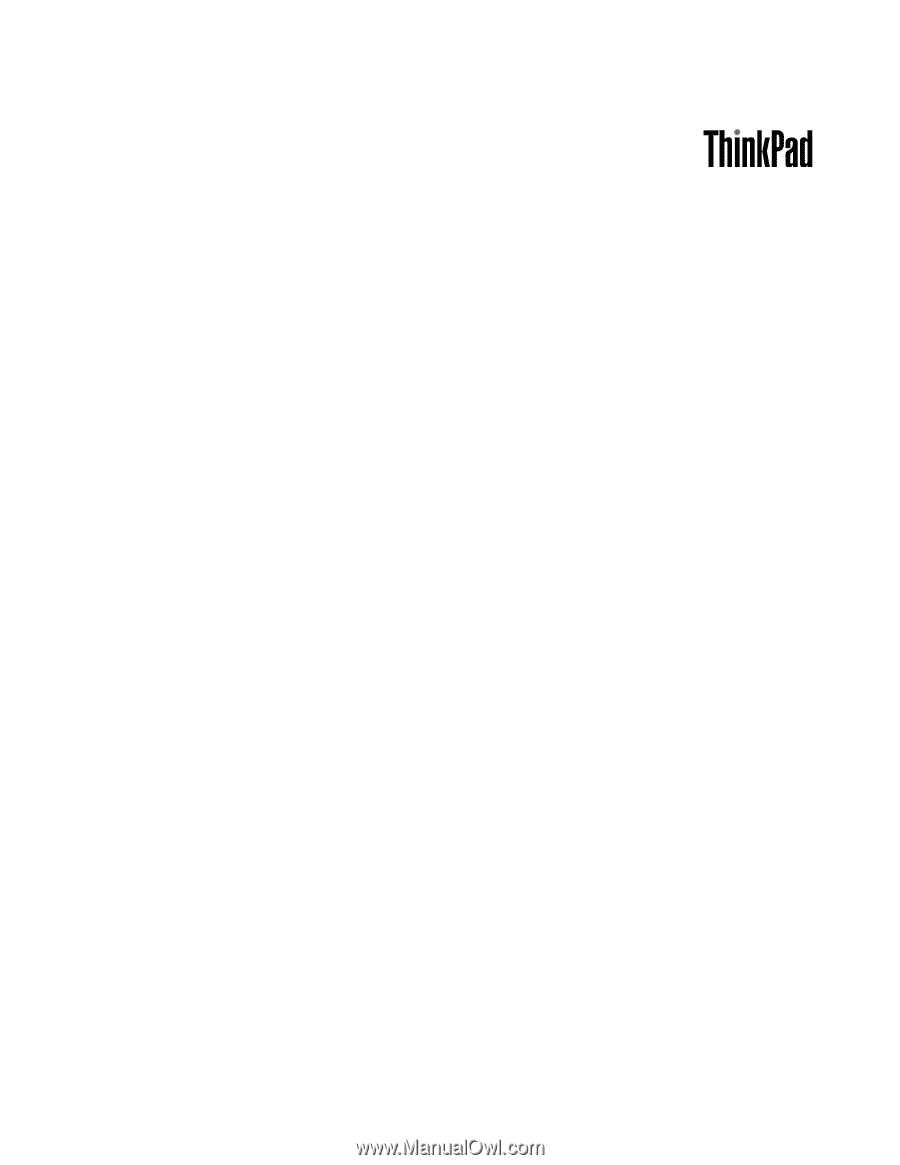
Uputstvo za korisnike
ThinkPad Edge E430, E430c, E435, E530, E530c i E535